关闭右下角安全中心图标 关闭Win10安全中心通知图标的方法
更新时间:2024-01-23 14:52:55作者:jiang
在使用Win10操作系统时,我们经常会遇到右下角的安全中心图标和安全中心通知图标的存在,它们在一定程度上提醒了我们操作系统的安全性,在某些情况下,我们可能会感到不需要这些图标的干扰,或者觉得它们占据了屏幕空间。有没有办法关闭这些安全中心图标和通知呢?本文将介绍关闭Win10安全中心图标和通知的方法,帮助你解决这一问题。无论是为了获得更好的使用体验,还是为了个性化系统设置,我们都可以通过简单的步骤来实现关闭安全中心图标和通知的目标。
Win10安全中心图标关闭方法
1、首先点击任务栏操作中心,然后点击界面中的所有设置打开进入。
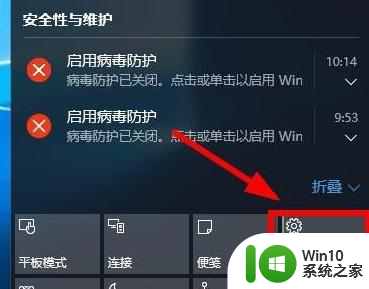
2、打开的设置界面,这里点击系统选项进入,如图所示。
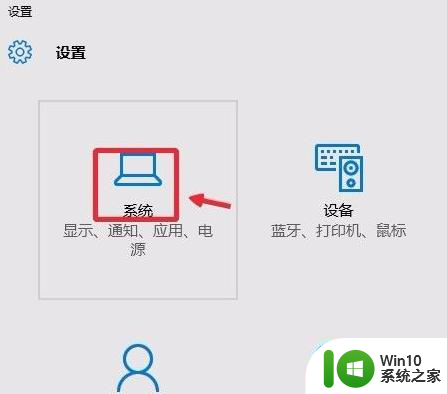
3、通知和操作中我们点击这里的启用或关闭系统图标。
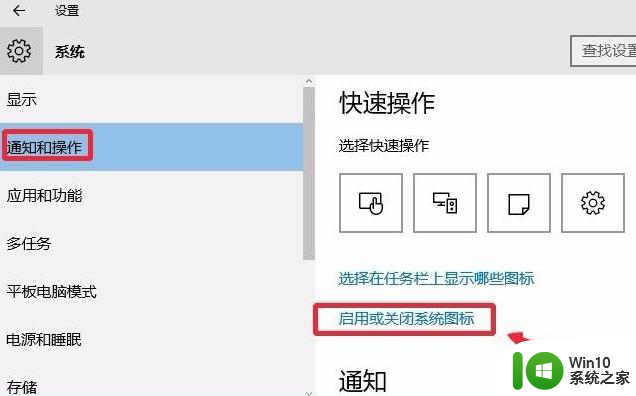
4、这时候我们找到操作中心,将这里的开关关闭即可。
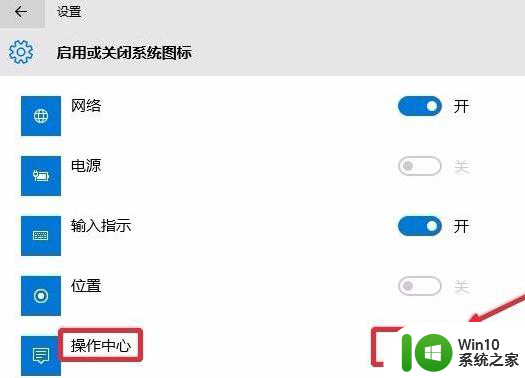
5、我们还可以利用系统组策略关闭操作中心,键盘按下win+r打开运行对话框。输入gpedit.msc打开组策略编辑器。
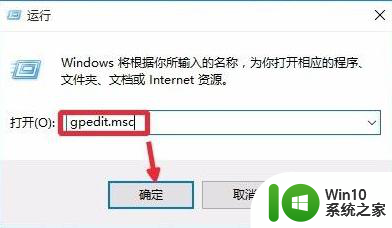
6、这时候点击用户配置-管理模版-开始菜单和任务栏,右边点击删除通知和操作中心打开进入。如图所示进行操作即可。
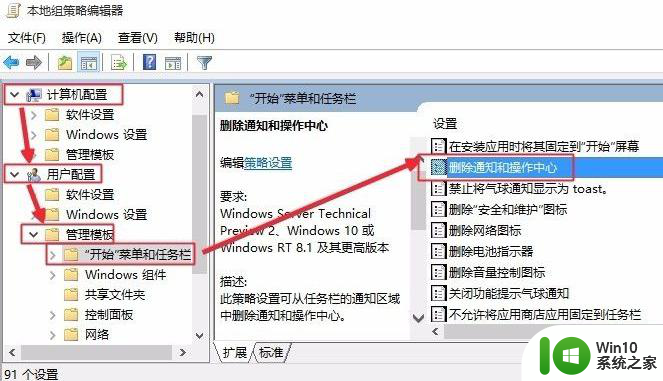
以上就是关闭右下角安全中心图标的全部内容,如果遇到这种情况,你可以按照以上步骤解决,非常简单快速,一步到位。
关闭右下角安全中心图标 关闭Win10安全中心通知图标的方法相关教程
- win10安全中心图标怎么关闭 win10安全中心图标如何隐藏
- win10通知图标的关闭方法 win10怎么关闭通知中心图标
- win10右下角通知图标如何关闭 win10右下角通知图标关闭方法
- 彻底关闭win10安全中心图标方法 如何彻底关闭Win10安全中心图标
- 怎么把win10右下角的安全中心图标去掉 如何隐藏win10右下角的安全中心图标
- win10如何关闭安全中心通知 如何在win10中取消任务栏安全中心图标显示
- 如何关闭win10安全中心的所有通知提示 win10安全中心通知如何屏蔽或关闭
- win10彻底关闭安全中心通知的教程 如何彻底关闭win10安全中心通知
- win10 20h2版如何关闭安全中心所有通知 win10 20h2版如何关闭安全中心所有弹窗通知
- win10右下角安全中心图标隐藏设置方法 怎么隐藏win10安全中心图标
- win10如何彻底关闭通知中心 win10如何关闭通知中心完全
- 完全关闭win10安全中心设置方法 怎么强制关闭win10安全中心
- 蜘蛛侠:暗影之网win10无法运行解决方法 蜘蛛侠暗影之网win10闪退解决方法
- win10玩只狼:影逝二度游戏卡顿什么原因 win10玩只狼:影逝二度游戏卡顿的处理方法 win10只狼影逝二度游戏卡顿解决方法
- 《极品飞车13:变速》win10无法启动解决方法 极品飞车13变速win10闪退解决方法
- win10桌面图标设置没有权限访问如何处理 Win10桌面图标权限访问被拒绝怎么办
win10系统教程推荐
- 1 蜘蛛侠:暗影之网win10无法运行解决方法 蜘蛛侠暗影之网win10闪退解决方法
- 2 win10桌面图标设置没有权限访问如何处理 Win10桌面图标权限访问被拒绝怎么办
- 3 win10关闭个人信息收集的最佳方法 如何在win10中关闭个人信息收集
- 4 英雄联盟win10无法初始化图像设备怎么办 英雄联盟win10启动黑屏怎么解决
- 5 win10需要来自system权限才能删除解决方法 Win10删除文件需要管理员权限解决方法
- 6 win10电脑查看激活密码的快捷方法 win10电脑激活密码查看方法
- 7 win10平板模式怎么切换电脑模式快捷键 win10平板模式如何切换至电脑模式
- 8 win10 usb无法识别鼠标无法操作如何修复 Win10 USB接口无法识别鼠标怎么办
- 9 笔记本电脑win10更新后开机黑屏很久才有画面如何修复 win10更新后笔记本电脑开机黑屏怎么办
- 10 电脑w10设备管理器里没有蓝牙怎么办 电脑w10蓝牙设备管理器找不到
win10系统推荐
- 1 萝卜家园ghost win10 32位安装稳定版下载v2023.12
- 2 电脑公司ghost win10 64位专业免激活版v2023.12
- 3 番茄家园ghost win10 32位旗舰破解版v2023.12
- 4 索尼笔记本ghost win10 64位原版正式版v2023.12
- 5 系统之家ghost win10 64位u盘家庭版v2023.12
- 6 电脑公司ghost win10 64位官方破解版v2023.12
- 7 系统之家windows10 64位原版安装版v2023.12
- 8 深度技术ghost win10 64位极速稳定版v2023.12
- 9 雨林木风ghost win10 64位专业旗舰版v2023.12
- 10 电脑公司ghost win10 32位正式装机版v2023.12